
Dans les environnements professionnels, MS Outlook est presque considéré comme inévitable. Envoyer des images par courrier électronique est une tâche quotidienne pour de nombreuses personnes, et tout problème rencontré pour accomplir cette tâche de base peut être très frustrant. Parfois, si l'image que vous essayez d'envoyer via Outlook est volumineuse, le message vous est renvoyé ou parfois il n'est pas envoyé. Cela prend un certain temps si vous utilisez un logiciel externe pour capturer l'image, réduire sa taille et essayer de la renvoyer. Alors quelle est la solution ?
Dans cet article, nous expliquons en détail comment vous pouvez facilement modifier certaines configurations simples de MS Outlook afin de pouvoir facilement envoyer des images volumineuses via Outlook en réduisant automatiquement leur taille. Lisez la suite pour apprendre à maîtriser cette astuce géniale !
Remarque : Si vous souhaitez envoyer l'image dans sa taille d'origine, vous pouvez télécharger l'image sur une plateforme de partage cloud comme Google Drive et envoyer le lien de ressource au destinataire via Outlook.
Étape 1 : Tout d'abord, lancez l'application Outlook et cliquez sur l'onglet Accueil sur le ruban supérieur.
Sous l'option Page d'accueil, cliquez sur le bouton Nouvel e-mail.
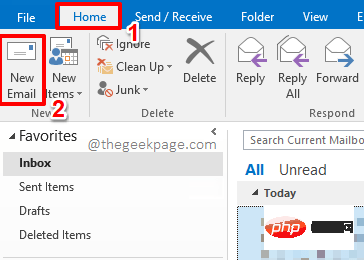
Étape 2 : Lorsqu'une nouvelle fenêtre d'e-mail s'ouvre devant vous, vous pouvez remplir les détails tels que Destinataires, Objet, Corps du message etc.
Une fois terminé, cliquez sur l'onglet "Messages" en haut de la fenêtre puis cliquez sur le bouton "Joindre un fichier" en dessous.
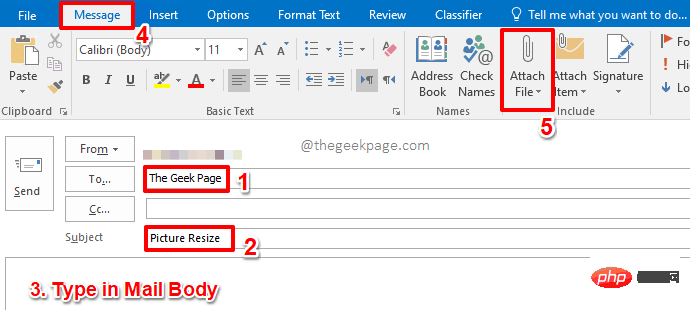
Étape 3 : Dans la fenêtre "Insérer un fichier", naviguez jusqu'à l'emplacement de l'image que vous souhaitez insérer.
Cliquez sur l'image pour la sélectionner, puis cliquez sur le bouton "Insérer" en bas de la fenêtre.
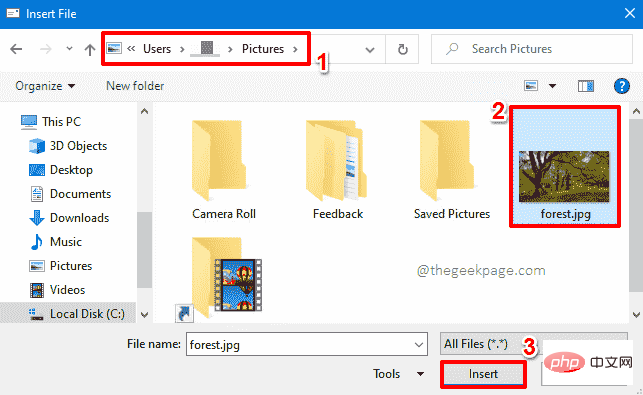
Étape 4 : Une fois de retour dans la fenêtre "Nouvel e-mail" , cliquez sur l'onglet "Fichier" dans le ruban supérieur.
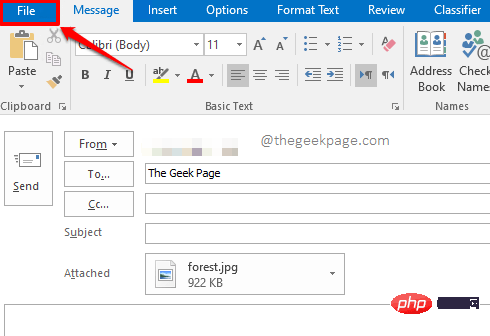
Étape 5 : Ensuite, assurez-vous que vous êtes dans l'onglet "Information" dans le volet gauche de la fenêtre .
Maintenant, sur le côté droit , sous la section Pièces jointes d'images, sélectionnez le bouton radio correspondant à l'option Redimensionner la grande image lors de l'envoi de ce message.
Lorsque vous avez terminé, cliquez sur le bouton Retour en haut de la fenêtre, comme indiqué dans la capture d'écran ci-dessous.
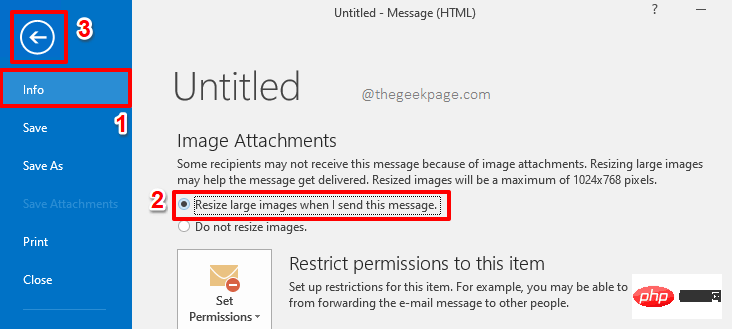
Étape 6 : Vous serez maintenant renvoyé à la fenêtre Nouvel e-mail. Si vous remarquez, vous pouvez voir que la taille de la pièce jointe est de 922 Ko. Cliquez simplement sur le bouton Envoyer pour envoyer l'e-mail avec les pièces jointes. Ne vous inquiétez pas, maintenant que tout est configuré, la taille de l'image diminuera automatiquement.
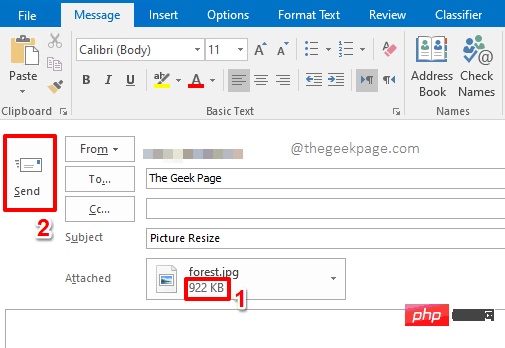
Étape 7 : Une fois que l'expéditeur a reçu l'image, la taille sera considérablement réduite, comme le montre l'image ci-dessous.
La taille de l'image précédente était de 922 Ko, elle n'est plus que de 270 Ko. apprécier! 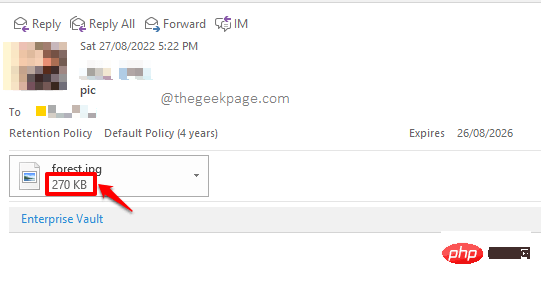
Ce qui précède est le contenu détaillé de. pour plus d'informations, suivez d'autres articles connexes sur le site Web de PHP en chinois!
 La différence entre les notes de bas de page et les notes de fin
La différence entre les notes de bas de page et les notes de fin
 Les moments WeChat ne peuvent pas être actualisés
Les moments WeChat ne peuvent pas être actualisés
 Classement des applications de la plateforme de trading de devises virtuelles
Classement des applications de la plateforme de trading de devises virtuelles
 Utilisations courantes de l'ensemble
Utilisations courantes de l'ensemble
 Supprimer le champ du tableau
Supprimer le champ du tableau
 La signification du titre en HTML
La signification du titre en HTML
 qu'est-ce que c'est
qu'est-ce que c'est
 Méthode d'implémentation de la fonction de lecture en ligne Python
Méthode d'implémentation de la fonction de lecture en ligne Python
 Le rôle des serveurs de noms de domaine
Le rôle des serveurs de noms de domaine